Kako omogočiti ali onemogočiti Google Sync
Miscellanea / / November 28, 2021
Če uporabljate Chrome kot privzeti brskalnik, potem morda poznate funkcijo Googlove sinhronizacije, ki vam omogoča sinhronizacijo zaznamkov, razširitev, gesel, zgodovine brskanja in drugih podobnih nastavitev. Chrome uporablja vaš Google Račun za sinhronizacijo podatkov z vso vašo napravo. Funkcija Googlove sinhronizacije je priročna, če imate več naprav in ne želite vsega znova dodati v drug računalnik. Vendar vam morda ne bo všeč Googlova funkcija sinhronizacije in morda ne želite sinhronizirati vsega v računalniku, ki ga uporabljate. Zato, da vam pomagamo, imamo vodnik, ki mu lahko sledite, če želite omogočite ali onemogočite Googlovo sinhronizacijo na vaši napravi.

Vsebina
- Kako omogočiti in onemogočiti Google Sync
- Kaj se zgodi, ko omogočite Google Sync?
- Kako vklopiti Google sinhronizacijo
- Vklopite Google Sync na namizju
- Omogočite Google Sync za Android
- Vklopite Google Sync na napravi iOS
- Kako izklopiti Google Sync
- Izklopite Google Sync na namizju
- Onemogočite Google Sync za Android
- Onemogočite Google Sync v napravi iOS
Kako omogočiti in onemogočiti Google Sync
Kaj se zgodi, ko omogočite Google Sync?
Če v svojem Google Računu omogočite funkcijo Google Sync, lahko preverite naslednje dejavnosti:
- Ko se prijavite v svoj Google Račun, si boste lahko ogledali in dostopali do svojih shranjenih gesel, zaznamkov, razširitev, zgodovine brskanja v vseh svojih napravah.
- Ko se prijavite v svoj Google Račun, vas bo samodejno prijavil v Gmail, YouTube in druge Googlove storitve.
Kako vklopiti Google sinhronizacijo
Če ne veste, kako omogočiti Google Sync na namizju, napravi Android ali iOS, lahko sledite spodnjim metodam:
Vklopite Google Sync na namizju
Če želite vklopiti Googlovo sinhronizacijo na namizju, lahko sledite tem korakom:
1. Prvi korak je, da se odpravite na brskalnik Chrome in prijavite se v svoj Google Račun z vpisom uporabniškega imena in gesla.
2. Ko se uspešno prijavite v svoj račun, kliknite na tri navpične pike v zgornjem desnem kotu zaslona brskalnika.
3. Pojdi do Nastavitve.

4. Zdaj kliknite na ti in google odsek s plošče na levi.
5. Na koncu kliknite na Vklopite sinhronizacijo poleg vašega Google Računa.
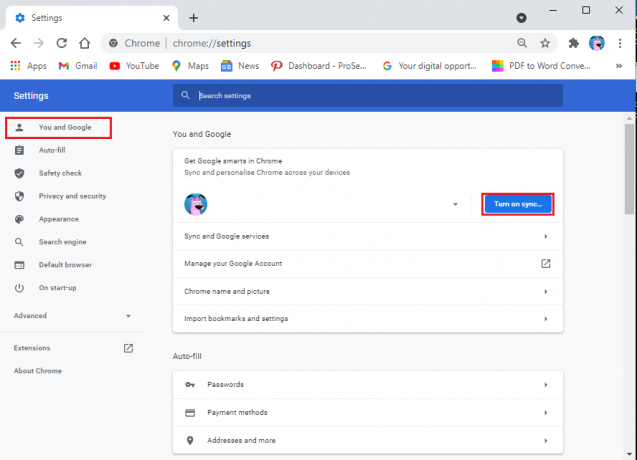
Omogočite Google Sync za Android
Če za upravljanje Google Računa uporabljate svojo napravo Android, lahko sledite tem korakom, da omogočite Googlovo sinhronizacijo. Preden nadaljujete s koraki, se prepričajte, da se v svoji napravi prijavite v Google Račun:
1. Odprto Google Chrome na napravi Android in kliknite na tri navpične pike iz zgornjega desnega kota zaslona.
2. Kliknite na Nastavitve.
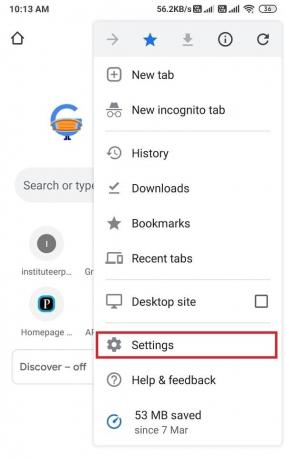
3. Klikni Sinhronizacija in Googlove storitve.
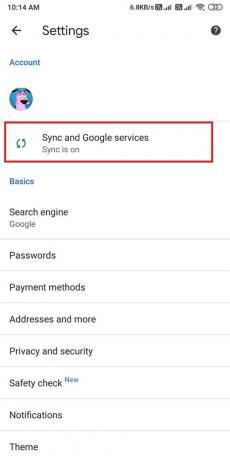
4. zdaj, vklopiti stikalo poleg Sinhronizirajte podatke v Chromu.
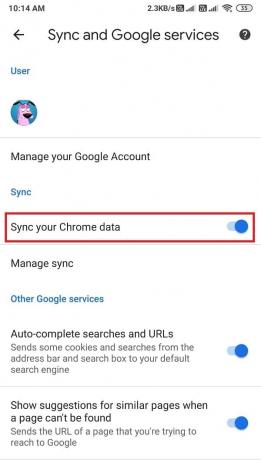
Če pa ne želite sinhronizirati vsega, lahko kliknete upravljaj sinhronizacijo in izberete med razpoložljivimi možnostmi.
Preberite tudi:Popravite, da se Google Koledar ne sinhronizira v Androidu
Vklopite Google Sync na napravi iOS
Če želiš omogočite Googlovo sinhronizacijo v napravi iOS sledite tem korakom:
1. Odprite svoje brskalnik Chrome in kliknite na tri vodoravne črte iz spodnjega desnega kota zaslona.
2. Kliknite na Nastavitve.
3. Pojdite na Sync in Googlove storitve.
4. zdaj, vklopite stikalo poleg sinhronizacije podatkov v Chromu.
5. Na koncu tapnite končano na vrhu zaslona, da shranite spremembe.
Kako izklopiti Google Sync
Ko izklopite Googlovo sinhronizacijo, bodo vaše prejšnje sinhronizirane nastavitve ostale enake. Vendar Google ne bo sinhroniziral novih sprememb v zaznamkih, geslih, zgodovini brskanja, potem ko onemogočite Googlovo sinhronizacijo.
Izklopite Google Sync na namizju
1. Odprite svoje brskalnik Chrome in se prijavite v svoj Google Račun.
2. Zdaj kliknite na tri navpične pike v zgornjem desnem kotu zaslona in kliknite na Nastavitve.
3. Pod razdelek »Vi in Google«, kliknite na izklopite poleg vašega Google Računa.
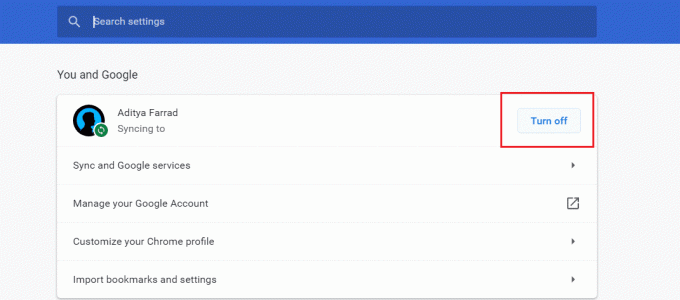
To je to; vaše Googlove nastavitve se ne bodo več sinhronizirale z vašim računom. Če pa želite upravljati, katere dejavnosti želite sinhronizirati, lahko sledite tem korakom:
1. Pojdi nazaj k Nastavitve in kliknite na Sinhronizacija in Googlove storitve.
2. Klikni Upravljajte, kaj sinhronizirate.
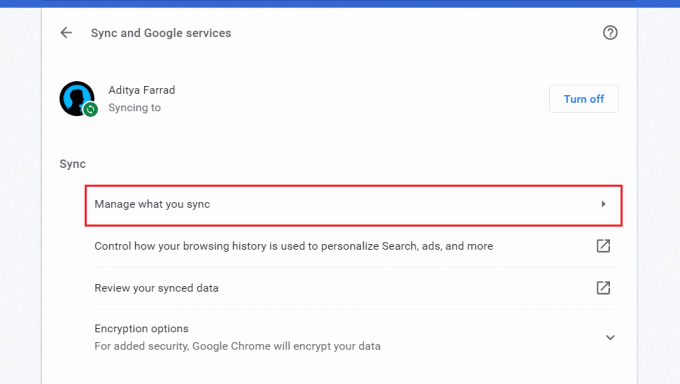
3. Na koncu lahko kliknete na Prilagodite sinhronizacijo za upravljanje dejavnosti, ki jih želite sinhronizirati.
Onemogočite Google Sync za Android
Če želite izklopiti Googlovo sinhronizacijo v napravi Android, lahko sledite tem korakom:
1. Odprite brskalnik Chrome in kliknite na tri navpične pike iz zgornjega desnega kota zaslona.
2. Pojdi do Nastavitve.
3. Klikni Sinhronizacija in Googlove storitve.
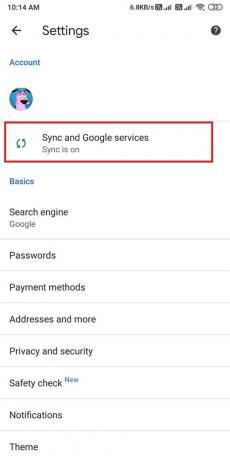
4. Na koncu izklopite preklopite poleg možnosti Sinhroniziraj podatke v Chromu.
Lahko pa tudi izklopite Googlovo sinhronizacijo v nastavitvah naprave. Sledite tem korakom, da onemogočite Googlovo sinhronizacijo:
1. Povlecite ploščo z obvestili v napravi in kliknite ikono zobnika, da odprete nastavitve.
2. Pomaknite se navzdol in odprite Računi in sinhronizacija.
3. Kliknite na Google.
4. Zdaj izberite svoj Google Račun, kjer želite onemogočiti Googlovo sinhronizacijo.
5. Končno lahko počistite polja poleg seznama razpoložljivih Googlovih storitev, da preprečite sinhronizacijo dejavnosti.
Preberite tudi:Popravite, da se aplikacija Gmail ne sinhronizira v Androidu
Onemogočite Google Sync v napravi iOS
Če ste uporabnik iOS-a in želite onemogočite sinhronizacijo v Google Chromu, sledite tem korakom:
1. Odprite brskalnik Chrome in kliknite tri vodoravne črte v spodnjem desnem kotu zaslona.
2. Kliknite na Nastavitve.
3. Pojdite na Sync in Googlove storitve.
4. Zdaj izklopite stikalo poleg sinhronizacije podatkov v Chromu.
5. Na koncu tapnite končano na vrhu zaslona, da shranite spremembe.
6. To je to; vaše dejavnosti se ne bodo več sinhronizirale z vašim Google Računom.
Pogosto zastavljena vprašanja (FAQ)
Q1. Kako trajno izklopim sinhronizacijo?
Če želite trajno izklopiti Googlovo sinhronizacijo, odprite brskalnik Chrome in kliknite tri navpične pike v zgornjem desnem kotu zaslona, da odprete nastavitve. Pojdite na razdelek »vi in google« na plošči na levi. Končno lahko kliknete izklop poleg svojega Google Računa, da trajno izklopite sinhronizacijo.
Q2. Zakaj je sinhronizacija mojega Google Računa onemogočena?
Morda boste morali ročno omogočiti Google sinhronizacijo v svojem računu. Google privzeto omogoči možnost sinhronizacije za uporabnike, vendar lahko zaradi nepravilne konfiguracije nastavitev onemogočite funkcijo Googlove sinhronizacije za svoj račun. Takole omogočite Googlovo sinhronizacijo:
a) Odprite brskalnik Chrome in pojdite na nastavitve s klikom na tri navpične pike v zgornjem desnem kotu zaslona.
b) Zdaj v razdelku »vi in Google« kliknite vklop poleg vašega Google Računa. Vsekakor pa se predhodno prijavite v svoj Google Račun.
Q3. Kako vklopim Google Sync?
Če želite vklopiti Googlovo sinhronizacijo, lahko preprosto sledite metodam, ki smo jih navedli v našem vodniku. Google sinhronizacijo lahko preprosto vklopite z dostopom do nastavitev Google Računa. Lahko pa tudi omogočite Googlovo sinhronizacijo z dostopom do možnosti računov in sinhronizacije v nastavitvah telefona.
Priporočeno:
- Kaj je Sync Center in kako ga uporabljati v sistemu Windows?
- Sinhronizirajte več računov Google Drive v sistemu Windows 10
- Kako spremeniti Google Home Wake Word
- 4 načini za spremembo ozadja na Androidu
Upamo, da vam je bil ta priročnik koristen in da ste lahko omogočite ali onemogočite Googlovo sinhronizacijo v svoji napravi. Kljub temu, če imate kakršne koli dvome, jih vprašajte v razdelku za komentarje.


